Playstation 4 было продано более 100 миллионов единиц, и не зря. Он может похвастаться поистине впечатляющей библиотекой игр, побуждающей геймеров со всего мира проводить часы в своих виртуальных мирах. По крайней мере, когда их контроллеры заряжены.
К сожалению, у контроллера DualShock 4 ужасное время автономной работы. По неизвестным причинам Sony решила включить в контроллеры PS4 только жалкую батарею емкостью 1000 мАч. Для сравнения: одна батарея типа АА имеет примерно вдвое большую емкость. В Интернете полно людей, жалующихся на короткое время автономной работы своих контроллеров DualShock 4. К счастью, есть несколько советов, которые помогут максимально эффективно использовать аккумулятор контроллера DualShock 4.
Читайте также: 5 лучших сторонних контроллеров PS4
Изменить время отключения контроллера
Когда вы используете консоль PS4 для чего-либо, кроме игр, например для просмотра Netflix или YouTube, ваш контроллер DualShock 4 остается включенным. По умолчанию контроллеры DualShock 4 отключаются через 60 минут. Чтобы сэкономить заряд батареи вашего контроллера, вы можете настроить его на автоматическое выключение раньше.
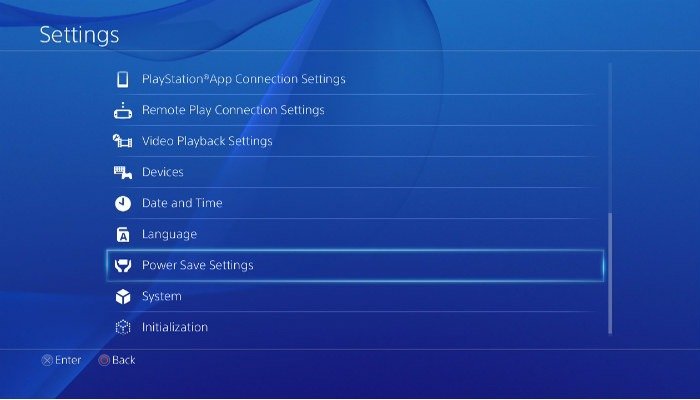
Вы можете настроить время автоматического отключения контроллеров одним из двух
Contents
Изменить время отключения контроллера
и выберите «Устройства ->Контроллеры». Здесь вы увидите различные варианты, включая «Установить время до выключения контроллеров». Чтобы продлить срок службы батареи вашего контроллера, выберите самую низкую настройку — 10 минут. Другой способ сделать это — открыть быстрое меню PS4, нажав и удерживая кнопку PS на контроллере DualShock 4 и выбрав «Звук/Устройства».Уменьшить яркость
У DualShock 4 есть обращенная вперед «световая панель», которая меняет цвет во время определенных игр. Хотя это, безусловно, выглядит круто, за этим стоит практическая цель. Световая панель работает вместе с дополнительным аппаратным обеспечением PS Camera. Камера отслеживает движения контроллера с помощью световой панели во время игр для PSVR. В остальном, особой цели это не служит. К сожалению, если оставить свет включенным, это приведет к разрядке аккумулятора, и полностью выключить его невозможно. При этом его можно затемнить, чтобы минимизировать количество потребляемой энергии.

Перейдите в быстрое меню PS4, нажав и удерживая кнопку PS на контроллере. Оттуда выберите «Звук/Устройства», затем «Яркость световой панели DualShock 4». По умолчанию установлено значение «яркий»; однако изменение его на «тусклый» поможет вам немного продлить срок службы батареи. Альтернативно вы можете получить доступ к этой опции, перейдя в «Настройки ->Устройства ->Контроллеры».
Уменьшить громкость динамика контроллера
В контроллер DualShock 4 встроен небольшой динамик. В то время как основная игровая музыка и звук воспроизводятся с вашего телевизора или стереосистемы, динамик DualShock 4 используется в некоторых играх для создания новых звуковых эффектов.
Уменьшить яркость
всего используется как способ дальнейшего погружения игрока в мир игры. Например, в «The Last Of Us» звук включения и выключения фонарика, а также звук из голосовых записей передаются через динамик контроллера.
Как бы забавно это ни было, динамик контроллера звучит намного громче, чем нужно на самом деле. И чем громче громкость, тем больше энергии требуется. Чтобы уменьшить громкость контроллера, откройте быстрое меню, нажав кнопку PS на контроллере. Выберите «Устройства», затем «Регулятор громкости (динамик для контроллера)». Здесь вы сможете переключить меньшую громкость, которая вам подходит и сэкономит немного энергии. Кроме того, вы также можете изменить громкость динамика контроллера, перейдя в «Настройки ->Устройства ->Контроллеры».
Отключить вибрацию
Как следует из названия, контроллер DualShock 4 оснащен двигателем, обеспечивающим мощную вибрацию. К сожалению, эти вибрации разряжают аккумулятор вашего контроллера. К счастью, вы можете полностью отключить функцию вибрации DualShock 4.
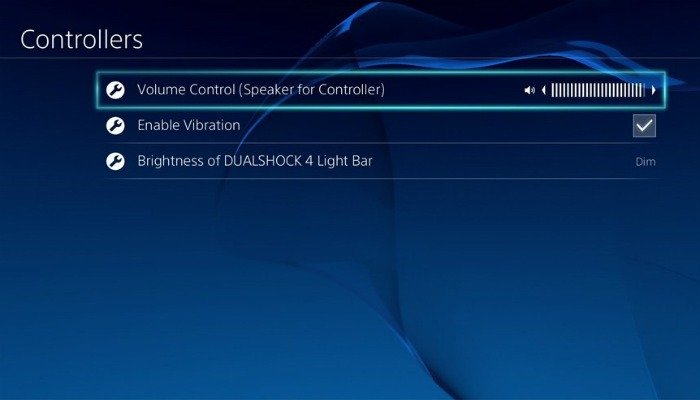
К сожалению, вы не сможете отключить вибрацию, нажав и удерживая кнопку PS на контроллере, чтобы открыть быстрое меню. Вместо этого вам придется перейти в «Настройки ->Устройства ->Контроллеры». Оттуда прокрутите вниз до опции «Включить вибрацию». Нажатие кнопки «X» снимет флажок с поля и отключит функцию вибрации вашего контроллера DualShock 4.
Никогда больше не беспокойтесь о сроке службы батареи
Хотя вам всегда придется заряжать контроллер DualShock 4, существуют гаджеты, которые помогут предотвратить прерывания игрового процесса. Во-первых, мы рекомендуем купить Уменьшить громкость динамика контроллера-DualShock-Playstation-PlayStation4/dp/B071WNWHZ7" target="_blank" rel="noopener" title="Зарядная станция для контроллера DualShock 4">Зарядная станция для контроллера DualShock 4 . Они очень доступны по цене и просты в использовании. Просто поместите контроллер на зарядную станцию после каждой тренировки, чтобы быть уверенным, что аккумулятор всегда заряжен.

Если вы не хотите вкладывать средства в зарядную станцию или не уверены, что сможете ее использовать, сделайте себе одолжение и приобретите удлиненный кабель micro USB . Таким образом, вы можете заряжать свой контроллер, удобно сидя на диване, не прерывая игру. Если вы действительно презираете идею шнуров, вы можете выбрать внешний аккумулятор для DualShock 4. На рынке есть несколько разных аккумуляторов, но внешние аккумуляторы Venom являются официально лицензированными продуктами.
Есть ли у вас какие-нибудь советы или рекомендации, как максимально эффективно использовать контроллер DualShock 4? Дайте нам знать в комментариях!


